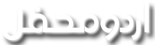You are using an out of date browser. It may not display this or other websites correctly.
You should upgrade or use an alternative browser.
You should upgrade or use an alternative browser.
پاک ورڈ فائنڈر
- صاحب لڑی ابرارحسین
- تاریخ ابتداء
ایک بگ ملا تھا ، کہ اردو " ۂ " لگیچر کی لسٹ میں شامل نہیں تھی۔اس کو شامل کردیا ہے۔
اور اس کے علادہ وولٹ کے لئے لگیچر سے گروپ اپنی مرضی کے سائز کے ساتھ بنانے کی سہولت کا اضافہ کیا ہے۔
اب آپ پاک ورڈ فائنڈر کے ساتھ وولٹ کیلئے گلف،گروپ اور لک اپس تینوں قسم کی فائلز بنا کرامپورٹ کرسکتے ہیں۔اور گروپ اور لک اپس کیلئے سائز بھی مقرر کرسکتے ہیں۔کیونکہ وولٹ زیادہ بڑی فائلز کو امپورٹ کرنے میں ایرر دے رہا تھا۔
اور اس کے استمال کے بارے میں ، میں نے عارف کریم سے درخواست کی ہے کہ وہ ایک ٹیوٹوریل لکھ دے ۔
Attachments
ماشاء اللہ ۔
مجھے فونٹس بنانے کے بارہ میں کوئی تجربہ یا معلومات نہیں ہیں لیکن ٹیکسٹ فائل یا قرآن کریم کے متن پر مختلف طریقوں سے کام کرنے کی سہولتیں اس پروگرام میں میری دلچسپی کا باعث ہیں۔

پروگرام کا درج بالا حصہ کیسے نظر آئے گا میرے پاس تو درج ذیل حصہ ہی نظر آرہا ہے۔

۔۔۔۔۔۔۔۔

آپ نے القلم قرآن فونٹ کا متن استعمال کیا ہے۔
کیا محفل پر مہیا کردہ م س ورڈ کی فائل کو ٹیکسٹ میں محفوظ کرکے اسے استعمال کیا جائے گا۔ ٹیکسٹ فائل کیا خود بنانی پڑے گی یا ورڈ کی فائل کو ٹیکسٹ فائل میں محفوظ کرکے استعمال کیا جائے ۔ کیا ہر آیت کے بعد اینٹر کا نشان لگانا پڑے گا کہ ہر آیت علیحدہ علیحدہ ہوجائے ۔
نیز پروگرام کے تازہ ورژن میں م س ایکسس کی فائل بھی شامل ہے کیا پروگرام اس فائل کو استعمال کرتا ہے یا وہ کس لئے اور کس طرح استعمال ہوگی۔
کیا اس پروگرام میں لغت کا آپشن بھی ڈالا جاسکتا ہے ۔ یعنی کسی بھی لفظ کا مطلب ایک ڈیٹا بیس سے دکھا سکے اس کے لئے محفل پر تیار ہونے والی مختلف فائلیں استعمال کی جاسکتی ہیں نیز اس لغت کو یوزر خود بھی بدل سکے ۔
مجھے فونٹس بنانے کے بارہ میں کوئی تجربہ یا معلومات نہیں ہیں لیکن ٹیکسٹ فائل یا قرآن کریم کے متن پر مختلف طریقوں سے کام کرنے کی سہولتیں اس پروگرام میں میری دلچسپی کا باعث ہیں۔

پروگرام کا درج بالا حصہ کیسے نظر آئے گا میرے پاس تو درج ذیل حصہ ہی نظر آرہا ہے۔

۔۔۔۔۔۔۔۔

آپ نے القلم قرآن فونٹ کا متن استعمال کیا ہے۔
کیا محفل پر مہیا کردہ م س ورڈ کی فائل کو ٹیکسٹ میں محفوظ کرکے اسے استعمال کیا جائے گا۔ ٹیکسٹ فائل کیا خود بنانی پڑے گی یا ورڈ کی فائل کو ٹیکسٹ فائل میں محفوظ کرکے استعمال کیا جائے ۔ کیا ہر آیت کے بعد اینٹر کا نشان لگانا پڑے گا کہ ہر آیت علیحدہ علیحدہ ہوجائے ۔
نیز پروگرام کے تازہ ورژن میں م س ایکسس کی فائل بھی شامل ہے کیا پروگرام اس فائل کو استعمال کرتا ہے یا وہ کس لئے اور کس طرح استعمال ہوگی۔
کیا اس پروگرام میں لغت کا آپشن بھی ڈالا جاسکتا ہے ۔ یعنی کسی بھی لفظ کا مطلب ایک ڈیٹا بیس سے دکھا سکے اس کے لئے محفل پر تیار ہونے والی مختلف فائلیں استعمال کی جاسکتی ہیں نیز اس لغت کو یوزر خود بھی بدل سکے ۔

پروگرام کا درج بالا حصہ کیسے نظر آئے گا میرے پاس تو درج ذیل حصہ ہی نظر آرہا ہے۔

جہاں urdu /arabic words لکھا ہوا ہے اسے کلک کریں تو ڈراپ ڈاؤن آپشنز کھل جائیں گے اس میں سے QuranicWordFind کو کلک کریں، چوتھے نمبر پر ہوگا،اور چند سیکنڈ کے بعد نیا فارم آپ کے سامنے آجائے گا۔لیکن کیونکہ ڈیٹا ایکسس کی فائل سے اٹھائے گا اس لیے اسے پروگرام فولڈر کے ساتھ ہی رہنے دیجے گا۔
جی ہاںآپ نے القلم قرآن فونٹ کا متن استعمال کیا ہے۔ ؟
کسی بھی کام کیلئے سادہ ٹیکسٹ فائل استمال کرنی ہے اور اینٹر وغیرہ لگانے کی بھی غیر ٍضروری طور پر ضرورت نہیں ہے اگر ایم ایس ورڈ میں فائل ہو تو اسے کاپی کر کے نوٹ پیڈ میں پیسٹ کرکے سیو کر لیں ،اور اسے استمال کریں ،سوائے "قرانک ورڈ فائنڈ" کیونکہ اس کیلئے ایم ایس ایکسس کی فائل چاہیے ہو گی۔کیا محفل پر مہیا کردہ م س ورڈ کی فائل کو ٹیکسٹ میں محفوظ کرکے اسے استعمال کیا جائے گا۔ ٹیکسٹ فائل کیا خود بنانی پڑے گی یا ورڈ کی فائل کو ٹیکسٹ فائل میں محفوظ کرکے استعمال کیا جائے ۔ کیا ہر آیت کے بعد اینٹر کا نشان لگانا پڑے گا کہ ہر آیت علیحدہ علیحدہ ہوجائے ۔
جی ایم ایس ایکسس کی فائل سے ہی قرآن پاک کا ڈیٹا لے رہاہے اس لیے وہ فائل ضروری ہے ،لیکن ایم ایس ایکسس کی یہ بالکل سادہ سی فائل ہے صرف ایک ہی ٹیبل ہے ،اسی فارمیٹ (فیلڈ نیم) کے ساتھ آپ ایم ایس ایکسس میں اپنی نئی فائل بنا کر بھی استمال کر سکتے ہیں اور اس میں جو بھی متن ڈالیں گے اسے پروگرام دیکھائے گا۔ لیکن جو الفاظ آپ نکالیں وہ اسی متن کے ہونے چاہیں،ویسے تو عام طور پر حروف تہجی کی یونیکوڈ دیلیوز تقریبا سب کی ایک ہی جیسی ہیں، اس لیے اس میں شائد فرق نہ پڑے لیکن اگر متن میں کچھ کمی اضافہ ہوتو کچھ کہ نہیں سکتا۔نیز پروگرام کے تازہ ورژن میں م س ایکسس کی فائل بھی شامل ہے کیا پروگرام اس فائل کو استعمال کرتا ہے یا وہ کس لئے اور کس طرح استعمال ہوگی۔
کیا اس پروگرام میں لغت کا آپشن بھی ڈالا جاسکتا ہے ۔ یعنی کسی بھی لفظ کا مطلب ایک ڈیٹا بیس سے دکھا سکے اس کے لئے محفل پر تیار ہونے والی مختلف فائلیں استعمال کی جاسکتی ہیں نیز اس لغت کو یوزر خود بھی بدل سکے ۔
نہیں اس پر ابھی کام نہیں کیا
لگے ہاتھوں ایک ویب سائٹ بھی بنا ڈالیں اس کی۔
اس سلسلے میں آپ ہی اگر کوئی مدد کردیں تو مہربانی ہوگی
کیا خیال ہے
عاصم مٹھو
محفلین
ابرار بھائی ماشاءاللہ بہت اچھا سوفٹوئیر بنایا ہے آپ نے،آپ کی مزید رہنمائی چاہیے تھی۔
بھائی ابرار آپ کو پریشانی کے لیے معذرت چاہتا ہوں مگر مجھے قرآن فائینڈر کی اشد ضرورت پڑتی ہے اس لیے رہنمائی کریں۔
جزاک اللہ
ایم ایس ایکسس کیا ہے اور میں نے قرآن فائنڈر کو چلایا مگر کام نہیں کیا اس نے آپ نے لکھا ہے کہ کیونکہ ڈیٹا ایکسس کی فائل سے اٹھائے گا اس لیے اسے پروگرام فولڈر کے ساتھ ہی رہنے دیجے گا اس کی مجھے سمجھ نہیں آئی کہ کس فولڈر کے ساتھ رکھنا ہے۔جہاں urdu /arabic words لکھا ہوا ہے اسے کلک کریں تو ڈراپ ڈاؤن آپشنز کھل جائیں گے اس میں سے QuranicWordFind کو کلک کریں، چوتھے نمبر پر ہوگا،اور چند سیکنڈ کے بعد نیا فارم آپ کے سامنے آجائے گا۔لیکن کیونکہ ڈیٹا ایکسس کی فائل سے اٹھائے گا اس لیے اسے پروگرام فولڈر کے ساتھ ہی رہنے دیجے گا۔
بھائی ابرار آپ کو پریشانی کے لیے معذرت چاہتا ہوں مگر مجھے قرآن فائینڈر کی اشد ضرورت پڑتی ہے اس لیے رہنمائی کریں۔
جزاک اللہ
ایم ایس ایکسس(مائیکروسافٹ ایکسس پروگرام ہے) ہے۔ اوپر جس فائل کا ذکر ہوا تھا وہ پروگرام کے ساتھ ہی ہے اس کا نام Quran1.mdb ہے اور پروگرام والی ڈائریکٹری میں ہی ہے۔ اس فائل کو ڈیلیٹ یعنی ختم نہیں کرنا کیونکہ پروگرام اس فائل سے قرآن کریم کا ڈیٹا لیتا ہے۔ابرار بھائی ماشاءاللہ بہت اچھا سوفٹوئیر بنایا ہے آپ نے،آپ کی مزید رہنمائی چاہیے تھی۔
ایم ایس ایکسس کیا ہے اور میں نے قرآن فائنڈر کو چلایا مگر کام نہیں کیا اس نے آپ نے لکھا ہے کہ کیونکہ ڈیٹا ایکسس کی فائل سے اٹھائے گا اس لیے اسے پروگرام فولڈر کے ساتھ ہی رہنے دیجے گا اس کی مجھے سمجھ نہیں آئی کہ کس فولڈر کے ساتھ رکھنا ہے۔

قرآن کریم میں الفاظ تلاش والے حصہ کہ لئے جیسا کہ ابرار بھائی نے بتایا ہے
quranword find والی جگہ پر کلک کریں

پروگرام کی درج ذیل کھڑکی کھل جائے گی ۔

عاصم بھائی سب سے پہلے تو یہ دیکھیں کہ آپ کے پاس ڈاٹ نیٹ کا فریم ورک 3.5 انسٹال ہے ،یا پھر ونڈو سیون ہونی چاہیے (اس میں پہلے سے ہی موجود ہوتا ہے ) ورنہ اسے مائیکروسافٹ کی ویب سائیٹ سے ڈاونلوڈ کرکے انسٹال کر لیں
ڈاونلوڈ لنک
اس کے بعد پروگرام آپ کے پاس چل جائے گا۔
اور ایکسس کی جو فائل کے بارے میں کہا تھا ،تو جب آپ دی گئی فائل کو ان ذپ کریں گے تو اس میں دو فائلز ہوں گی ایک تو پروگرام ( pakwordfinder.exe ) اور دوسری ایکسس کی فائل( Quran1.mdb ) ان دونوں کو جہاں بھی رکھیں ایک فولڈر میں ہی رکھیں ، انشاءاللہ پروگرام چل جائے گا۔
اور اگر پھر بھی کوئی مشکل ہو یا سمجھ نہ آسکے تو بتائے گا،مجھے بتاکر خوشی ہوگی،کوئی پرشانی نہیں ہوگی
ویسے تو قرآن پاک والا حصہ میں نے فونٹ کی ضروریات کو مد نظر رکھ کر تیار کیا ہے ،لیکن اس میں سرچ کے آپشن کی وجہ سے یہ قرآن پاک میں سے کسی بھی قسم کے الفاظ ڈھونڈنے میں کافی مدد گار ہوگا۔ اس کی مدد سے آپ اردو یا عربی کسی بھی کریکٹر سے سرچ کر سکتے ہیں ۔ کیونکہ میں نے پروگرام کے اندر ہی اردو کے کریکٹر کو عربی میں آٹوکنورٹ کرنے کا آپشن دیا ہوا ہے ، اس لیے اردو عربی لکھنے سے کوئی فرق نہیں پڑتا ،جس بھی یونیکوڈ ویلیو میں لکھیں گے پروگرام وہ حرف آپ کے سامنے لے آئے گا۔
اگر پروگرام کی بہتری کےلئے کسی قسم کی تجویز دینا چاہیں تو بلا جھجھک دے دیجئے گا۔
ڈاونلوڈ لنک
اس کے بعد پروگرام آپ کے پاس چل جائے گا۔
اور ایکسس کی جو فائل کے بارے میں کہا تھا ،تو جب آپ دی گئی فائل کو ان ذپ کریں گے تو اس میں دو فائلز ہوں گی ایک تو پروگرام ( pakwordfinder.exe ) اور دوسری ایکسس کی فائل( Quran1.mdb ) ان دونوں کو جہاں بھی رکھیں ایک فولڈر میں ہی رکھیں ، انشاءاللہ پروگرام چل جائے گا۔
اور اگر پھر بھی کوئی مشکل ہو یا سمجھ نہ آسکے تو بتائے گا،مجھے بتاکر خوشی ہوگی،کوئی پرشانی نہیں ہوگی
ویسے تو قرآن پاک والا حصہ میں نے فونٹ کی ضروریات کو مد نظر رکھ کر تیار کیا ہے ،لیکن اس میں سرچ کے آپشن کی وجہ سے یہ قرآن پاک میں سے کسی بھی قسم کے الفاظ ڈھونڈنے میں کافی مدد گار ہوگا۔ اس کی مدد سے آپ اردو یا عربی کسی بھی کریکٹر سے سرچ کر سکتے ہیں ۔ کیونکہ میں نے پروگرام کے اندر ہی اردو کے کریکٹر کو عربی میں آٹوکنورٹ کرنے کا آپشن دیا ہوا ہے ، اس لیے اردو عربی لکھنے سے کوئی فرق نہیں پڑتا ،جس بھی یونیکوڈ ویلیو میں لکھیں گے پروگرام وہ حرف آپ کے سامنے لے آئے گا۔
اگر پروگرام کی بہتری کےلئے کسی قسم کی تجویز دینا چاہیں تو بلا جھجھک دے دیجئے گا۔
محمد سعد
محفلین
نئے ڈیٹول صابن سے ملے آپ کو تازگی بھرا احساس!
محمد شکیل عطاری
محفلین
ڈاؤنلوڈ لنک کام نہیں کر رہا۔ میں کیسے حاصل کر سکتا ہوں؟ براہ مہربانی کسی کے پاس ہے تو کرم فرمائیے۔
آپ دوستوں کے لیے ایک چھوٹا سا ساوفٹ ویر (پاک ورڈ فائنڈر) بنایا ہے ،امید ہے ساتھیوں کو پسند آئے گا۔ جیسا کہ نام سے بھی اندازہ ہو رہا ہے کہ یہ الفاظ کو ڈھونڈنے کا کام کرتا ہے۔ مگر صرف اتنا ہی نہیں ہے اس کی مدد سے اور بھی بہت سے کام بڑی آسانی کے ساتھ کیے جاسکتے ہیں۔ مثلاً:
• ’’ذخیرۂ الفاظ‘‘ جمع کرنے کی سہولت۔ (لغات کی تیاری یا کسی بھی ضرورت کے لیے)
• ’’سورٹنگ‘‘ کرنے کی سہولت۔ (اردو حروف تہجی کی ترتیب کے ساتھ، اور الفاظ کی جوڑوں کے اعتبار سے سورٹنگ کے لیے)
• ’’کمبائن‘‘ کرنے کی سہولت۔ (دو الگ الگ فائلوں میں موجود الفاظ یا لگیچرز کو ایک جگہ جمع کرنے کے لیے)
• ’’کمپیئر‘‘ کرنے کی سہولت۔ (دو الگ الگ فائلوں میں موجود الفاظ یا لگیچرز میں موازنہ کرنے کے لیے)
• خصوصاً اس پروگرام میں فونٹ میکرز کی ضرورتوں کو مدّنظر رکھتے ہوئے بہت سے فنکشن شامل کیے گئے ہیں۔ لگیچرز نکالنا، کشتیاں نکالنا، پوسٹ اسکرپٹ تیار کرنا، لک اپس تیار کرنا، وغیرہ وغیرہ، کیونکہ سادہ فونٹ بنانا تو کوئی بڑا دشوار کام نہیں ہے البتہ لگیچر بیسڈ فونٹ تیار کرنا واقعی طویل محنت والا کام ہے، اور دیکھنے میں آرہا تھا ایسے فونٹس تیار کرنے کے لیے دوستوں کے پاس خود کار سہولتوں کی کچھ کمی تھی انہیں سہولتوں کو اس ٹول میں شامل کر دیا گیا ہے، اب تو بس بٹن دبائیں اور اپنی مطلوبہ ضرورت پوری کریں۔
اس پروگرام کو ٹیسٹنگ کے لیے تو چند ساتھیوں نے استعمال کیا ہے، لیکن ظاہر سی بات ہے کہ ہرطرف تو دھیان نہیں جاسکتا،اگر اس میں کوئی خامی رہ گئی ہو یا مزید کوئی بہتر رائے آپ کے ذہن میں ہو تو ضرور یہاں شیئر کریں، آپ کی تجاویز سے پروگرام کو اور بہتر سے بہتر بنایا جاسکتا ہے۔
مختصر تعارف کے بعد اس ٹول کو استعمال کرنے کی کچھ تفصیل لکھ رہا ہوں، انشاء اللہ اس کی مدد سے پروگرام کو استعمال کرنے میں آسانی ہوگی۔ اور اگر کسی ساتھی کو کوئی بات سمجھنے میں دشواری ہو تو بلا جھجھک پوچھ سکتے ہیں، انشاء اللہ میں سمجھا دوں گا۔
………………………………
آپ کسی بھی ٹیکسٹ فائل کو سلیکٹ کریں اور Find کو کلک کریں تو یہ فائل میں سے ایسے الفاظ کو ڈھونڈ نکالے گا جن کے بیچ میں اسپیس نہ ہو اگر اسپیس آئے تو یہ اسے الگ لفظ شمار کرے گا اور دوسری بات کہ اگر آپ نے آپشن میں سے یو نیک کو سکٹپی کیا ہوا ہے تو ایک لفظ ایک ہی بار لے گا خواہ وہ جتنی دفعہ فائل میں مرضی آیا ہو۔لیکن نیچے ایڈوانس سرچ کے آپشن میں Urdu / Arabic Words سکٹ ہونا چاہیے۔
نیچے آپ کو ایڈوانس سرچ کا ٹیب نظر آرہا ہوگا۔ اس میں سے جو پہلا ڈراپ ڈاون کمبو باکس نظر آرہا ہوگا اس میں کافی سیلیکشن ہے۔ ان میں سے کوئی ایک سلکٹر کر لیں جیسے پہلے نمبر پر
۱- Ligatures : جیسا کہ نام سے ہی یہ اس فائل میں سے تمام لیگیچرز کو ڈھونڈ کر نکالے گا۔اعراب اور بغیر اعراب کی کوئی قید نہیں ، یہ فنکشن اعراب کو مکمل طور نظر انداز کر دیتا ہے ،صرف حروف تجیس کی بنیا د پر لگیچرز نکالتا ہے۔
2- Kerning: یہ کرننگ کے پئیر بنانے کے لیے ہے۔ اگر آپ اس کو سکٹتا کریں گے تو آپ کا کرسر ٹیکسٹ باکس میں جہاں”ر“ لکھا ہوا ہوگا وہاں آجائے گا آپ (ر ) کے کرننگ پئیر اس سے حاصل کر سکتے ہیں دو لگیچر کو جو کہ پہلا لگیچر جس کا اختتام” ر“پر ہوگا وہ آپ کے سامنے ہوں ۔اور (ر) کی جگہ پر آپ جولفظ ڈالیں گے اس کے کرننگ پیر نکال کرلے آئے گا۔
3- kerning MSpecific (kerning More Specific) اس میں دو حروف آپ کودو ٹیکسٹ باکس میں نظر آئیں گے ۔ ’’ر‘‘ اور ’’ک ‘‘ آپ اس کی مدد سےپہلا لگیچر جس کے آخر میں ’’ر‘‘ اوراس کے بعدکا لگیچر جس کے شروع میں ’’ک‘‘ ہوگا وہ آپ کو دیکھائے گا۔اور ان میں تبدیلی کر کے اپنی مرضی کے کرننگ پیئر نکال سکتے ہیں۔
4- kerning With Space ایسے دو لیگیچر جن کے بیچ میں اسپیس ہو ،مطلب دوسرے لفظ کے ساتھ پیئر بنائے۔
5- kerning With SMSpecific (kerning With Space More Specific) 3 نمبر والا فنکشن اسپیس کے ساتھ۔
6- kerning Word یہ دو الفاظ کو ڈھونڈ کر لائے گا ،یعنی پہلا لفظ جو کہ آپ کے بتائے ہوئے کریکٹر پر ختم ہو اور دوسرا اس کے بعد پورا لفظ تاکہ علم ہو کہ ہم جو پیئر نکال رہیے ہیں وہ غلط ٹائپ کی وجہ سے تو نہیں ہے۔
7- kerning WordWith SMS ( kerning Word with space More Specific ) کرننگ کیلیے دوالفاظ کو سلکٹ- کرتاہے،اور آپ کے دیئے ہوئے کریکٹر پر پہلا لفظ ختم ہوگا اور آپ کے دیئے ہوئےکریکٹر سے اگلا لفظ شروع کرے گا۔
8- Qurani Kerning WJointChar (قرآنی کرننگ جوائنٹ کریکٹر کے ساتھ) جوائنٹ کریکٹر مطلب وہ حروف جو اگلے حرف کے ساتھ مل جاتے ہیں۔جیسے ب،ت،ج،س وغیرہ ۔اوپر والی کرننگ کی طرح ہی ٹیکسٹ باکس میں ”ر“ لکھا ہوا آجائے گا اس کو تبدیل کر کےجس حرف کے ساتھ مرضی ہو کرننگ نکالیں۔ جیسے:
لرَّحْمٰنِ لرَّحِيْمِ مَّرَضٌ مَرَضًا
9- Qurani Kerning WCharSeparator (قرآنی کرننگ کریکٹر سیپریٹر کے ساتھ) کریکٹر سیپریٹر مطلب وہ حرف جوکہ لگیچر کو توڑ دے۔ جیسے
مُّطَهَّرَةٌ كَثِيْرًا لْخٰسِرُوْ تَكْفُرُوْ
10- ، 11 - نمبر میں اضافہ صرف اسپیس کا ہے یعنی دو الفاظ میں کرننگ کے لیے استمالل کر سکتے ہیں۔ باقی اوپر دیے گئے طریقے پر ہی کرننگ ہوتی ہے۔
اس کے بعد آپ کو Kashtiyaan لکھا ہوا نظر آئے گا۔آپ پہلے لگیچر کی فائل کو سورس میں سلکٹں کر لیں اور اس کے بعد اس آپشن کو سکٹپ کر کے فائنڈ کا بٹن پریس کر دیں۔یہ سورس فائل والی جگہ پر ایک Kashtiy کے نام سے فولڈر بنائے گا۔اس میں دو فائلز ہوں گی ایک میں صرف کشتیاں ہوں گی (ہر کشتی کے سیٹ سے ایک ایک کشتی لے کر اسے الگ سے محفوظ کر دے گی) اور دوسری فائل کے اندر تمام کشتیوں کے سیٹ حروف کی تعداد کے حساب سے سارٹ کیے ہوئے آپ کو ملیں گے ،جیسے دو حرفی لگیچر کی کشوریں کے سیٹ او رپھر تین حرفی کشتیوں کے سیٹ اسی طرح آخر تک ،اور اس پروگرام کی مدد سے 12 حرفی کشتیاں تک نکل سکتی ہیں ،ویسے قرآن مجید کے سب سے بڑی کشتی (10) حرفی ہے اور اردو کی سب سے بڑی کشتی جو اب تک مجھے ملی ہے وہ (11) حرفی ہے، مطلب ایک حرف اضافی ہے۔اور یہ حروف اعراب اور تطویل کو نظر انداز کر کے نکالے جا رہے ہیں۔اگر ایک (10) حرفی لگیچر پر 10، 12 اعراب اور 2،3 جگہ پر تطویل کی علامت لگی ہوئی ہے تو وہ اسے صرف (10) حرفی لگیچر سمجھے گا۔اعراب اور تطویل کاؤنٹ نہیں ہوں گے۔اور جب اس کی کشتی بنے گی تو وہ بھی صرف الفابیٹ کی ترتیب سے بنے گی۔ نہ کہ اعراب اور تو یل کو دیکھ کر۔
اسی فولڈ میں آپ کو کچھ اور فولڈر بھی نظر آئیں گے ۔جن کے نام length_ 2,lengh_3 وغیرہ لکھے ہوں گے۔ ان میں سے ہر فولڈر میں تین فائلز ہوں گی۔ پہلی فائل میں صرف اسی لینتھ کے لگیچر کی فائل ہوگی ،دوسری فائل میں اسی لینتھ کے کشتیوں کے سیٹ ہوں گے اور تیسری فائل میں ہرکشتی کے سیٹ سے پہلی کشتی لے محفوظ کر لی گئی ہے۔
اس سے نیچے آپ کو “Manual Kashtiyaan ” لکھا ہوا نظر آئے گا۔اس کو کلک کرنے سے آپ کے سامنے ایک نیا فارم کھل جائے گا۔اس میں آپ نے load kashti کے بٹن کو کلک کرکے اس فائل کو جوکہ length والے فولڈر میں onlykashti کے نام سے ہے اس سلیکٹ کرنا ہے،اور بائیں ہاتھ پر load ligature والے بٹن کو کلک کر کے اس فولڈر (اسی length والے ) میں جو لگیچر کی فائل بنی ہو گی اس کو سلکٹئ کرنا ہے اب آپ جیسے ہی کسی کشتی کو کلک کریں گےتو دوسری طرف والے حصے میں اس کشتی سے بننے والے لگیچر نظر آجائیں گی۔ یہ جب کوئی ساتھی کشتی سے لگیچر بنا رہا ہوگا تو اس کے لیے ہے کہ بار بار فائل نہ کھول کر دیکھنی پڑے، اس کی مدد لے لے۔
اس کے بعد لک اپس ،اور پوسٹ سکرپٹ ہیں اس میں اردو اور عربی کے لیے الگ سے ویلیوز ڈیفائن کر دی گئی ہیں (جوکہ ساتھ دی گئی ایکسل کی فائل میں دیکھ سکتے ہیں ، لیکن پروگرام کے لیے اس ایکسل فائل کی ضرورت نہیں ہے)۔ ان میں ایک خاص بات کہ اس سے صرف لگیچر کے ہی نہیں بلکہ الفاظ کے بھی لک اپس جنریٹ کئے جاسکتے ہیں۔جو کہ ”مائکروسافٹ وولٹ “ سے کمپیٹیبل ہو ں گے انشاءاللہ ۔اکثر ساتھیوں کے لیے شائد یہ کانسپٹ نیا ہو،کیونکہ عام طور پر لگیچر کے ہی لک اپس تیا ر کیے جاتے ہیں اور انہیں ہی استمایل کیا جاتا ہے،میں بتاتا ہوں کہ اس کی ضرورت کیوں پڑی ………
جب ہم نے اس پروگرام کے ذریعے قرآن پاک کے لگیچر نکالے تو ان کی تعداد تقریباً 12 ہزار نکلی (مجھے اس وقت صحیی سے یاد نہیں ) اور جب ہم نے قرآن پاک کے یونیق الفاظ نکالے تو ان کی تعداد تقریباً17 ہزار کے قریب نکلی تو ایک رائے یہ آئی کہ کیوں نہ ہم قرآن پاک کو لگیچر کے بجائے الفاظ کی بنیاد پر بنائیں،اس سے کرننگ کے مسائل بھی کم ہوں گے اور الفاظ بھی خوبصورت نظر آئیں گے۔تو اسی وجہ سے اس میں یہ فیچر بھی شامل کر دیا کہ اب یہ الفاظ کے لک اپس بھی جنریٹ کرے گا۔اور یہ فنکشن اردو اور عربی دونوں میں کام کرے گا۔اردو میں یہ ہوسکتا ہے کہ اگر کسی لفظ کی شکل مختلف لگیچر کے مجموعے سے اچھی نہ لگے تو اس لفظ کو ایک ساتھ سیٹ کے کر فونٹ میں ڈال دیں تو وہ لفظ بھی خوبصور ت ہو جائے گا۔
ان لک اپس کے ذریعے اگر آپ اعراب ڈالیں گے تو اعراب کے ساتھ لک اپ جنریٹ ہوں گے اگر اعراب نہیں ہوں گے تو بھی کوئی مشکل نہیں اور اگر الفاظ ہوں گے تو ان کے بھی لک اپ جنریٹ ہوجائیں گے ،صرف آپ نے اردو یا عربی (lookup اردو کے لیے اور arlookup عربی کے لیے ) سلکٹج کرنا ہے۔اور اسی طریقے سے پوسٹ اسکرپٹ بھی استما ل کیے جاسکتے ہیں ،پوسٹ اسکرپٹ میں اگر آپ لگیچر دیں گے تو پوسٹ اسکرپٹ کی فائل بن جائے گی اور اگر آپ پوسٹ اسکرپٹ بنی ہوئی فائل ڈال کر کلک کریں گے تو ان سے لگیچر بنا دے گا۔
اور اگر لک اپ جنریٹ ہوتے ہوئے کوئی ایسا حرف آگیا ،جس کی ویلیو اس میں شامل نہیں تو یہ ایک ایرر فائل بنائے گا جس میں ایر ر آنے والے الفاظ جمع ہوں گے ،اور جس فائل میں لک اپ جنریٹ ہوں گے اس فائل میں اس حرف کی جگہ پر Error لکھا ہو ا نظر آئے گا۔ تجربے کے لئے اردو لک اپس عربی سے جنریٹ کر کے یا عربی لک اپس اردو کی مدد سے جنریٹ کر کے چیک کریں وہ ویلیو جو اردو اور عربی میں الگ الگ ہیں وہاں وہاں ایر ر آئے گا۔
اس کے نیچے Nastaleeq LookUps ہیں ۔ان کی ویلیو بھی ایکسل فائل میں موجو دہیں اور اس کا مقصد کشتیوں اور نقطوں سے لک اپس جنریٹ کرنا ہے۔
اس سے نیچے Correct General Mistake ، اس میں عام طور پر جو غلطیا ں کی جاتی ہیں جیسے الف اور ” ٓ “ الگ سے لکھ کر ” آ “ بنایا جاتا ہے یا ل ل ہ لکھ کر للہ بنا یا جاتا ہے اسی طرح اعراب کی ” ٔ “ کو الگ سے ڈالا جاتا ہے تو ایسی غلطیوں کو یہ ٹھیک کر دیتی ہے۔
اس سے نیچے Find Character لکھا ہوا ملے گا ،اس کی مدد سے آپ دی گئی فائل میں استماےل ہونے والے حروف اور کریکٹر نہ صرف ڈھونڈ سکیں گے بلکہ ان کی تعداد بھی ساتھ میں ہوگی کہ یہ کریکٹر اس فائل میں کتنی دفعہ استما ل ہوا ہے،جیسے قرآن مجید کی فائل ڈال کر آ پ اس میں موجود حروف تہجی اور اعراب یا علامات گن سکتے ہیں کہ یہ کتنی دفعہ استمالل ہوئے ہیں ،یا الگ سے کوئی سورت نکال کر اس سورت میں سے یہ تعداد معلوم کر سکتے ہیں۔اور یہ فنکشن صرف اردو عربی کے لیے نہیں ہے ،کسی بھی لیگوڈیج کی فائل میں سے اس میں استما ل شدہ کریکٹر تعداد کے ساتھ بتاتا ہے۔
اس کے بعد Replace لکھا ہوا نظر آئے گا اس کی مدد سے اگر آپ اپنی فائل میں کچھ تبدیلی کرنا چاہتے ہیں تو وہ ممکن ہے آپ ایک سادہ ٹیکسٹ فائل بنائیں جس میں پہلے وہ حرف جو کہ آپ ڈھونڈنا چاہتے ہیں وہ لکھیں اور اس کے بعد “=” کا نشان ڈالیں اور پھر جس حرف سے تبدیل کرنا چاہتے ہیں وہ ڈال دیں۔سورس فائل میں اسے سکٹہی کرلیں اور دوسرے نمبر پر جس فائل میں تبدیلی کرنی ہو اسے سلکٹب کر لیں تو یہ ساری تبدیلیاں ایک ساتھ کر دے گا۔
Remove Ahrab ۔ اگر آپ اعراب کو ریمو کر نا چاہیں تو یہ آپ کی مدد کیلیے حاضر ہے۔لیکن اس سے پہلے Correct General Mistake کو چلا لیجے گا ورنہ یہ ضروری اعراب کو بھی ریمو کر دے گا۔
Remove Tatweel تطویل کی علامت کو ختم کرتا ہے۔
اس کے بعد اس میں Remove From File لکھا ہوا نظر آئے گا۔اس کی کوئی خاص ضرورت تو نہیں شائد لیکن یہ فنکشن اس میں کیوں شامل کیا ؟ یہ آپ کے لیے دلچسپی کا باعث ہوگا۔ہوا یہ کہ جب ہم نے اس پروگرام کے ذریعے لگیچر اور الفاظ وغیرہ نکال دیئے تو نعیم سعید بھائی (میں نعیم سعید اور عارف کریم کا مشکور ہوں کہ ان کے تعاون سے پروگرام میں بہتری ممکن ہوئی ،ان دونوں ساتھیوں نے جہاں جہاں پروگرام میں غلطی ہوئی نہ صرف اس کی نشاندہی کی بلکہ جہاں جہاں مجھے مدد کی ضرورت پڑی وہاں مدد بھی کی) نے یہ سوال کھڑا کر دیا کہ ہمارے پاس کیا ثبوت ہے کہ جوانفارمیشن ہمیں پروگرام سے مل رہی ہیں وہ 100 % ٹھیک ہیں ،یہ بھی ہوسکتاہے کہ پروگرام کہیں غلطی کر رہا ہو۔اب جو لگیچر یا الفاظ ہمارے پاس ہیں یہ کیسے معلوم ہو کہ ان کے علاوہ اور کوئی لگیچر یا لفظ قرآن پاک میں موجود نہیں ہے۔ تو اس کے لیے مجھے یہ فنکشن بنانا پڑا ،اس سے آپ اپنے الگ کیے گئے الفاظ کو پہلے دی گئی فائل سے ریمو کر سکتے ہیں اور جو کچھ بچ جائے گا وہ کریکٹر یا الفاظ پروگرام نے چھوڑ دیے ہوں گے، ویسے ہمارے پاس رزلٹ الحمدوللہ 100 % ہی آیا ہے۔
Convert Arabic into Urdu اگر آپ کے پاس عربی متن میں قرآن پاک لکھا ہوا ہے اور آپ اس کے لیے اردو یونیکوڈ ویلیوز استماiل کرنا چاہتے ہیں تو اسے استماعل کر لیں پورا متن اردو یونیکو ڈ میں منتقل ہو جائے گا۔
Convert Urdu into Arabic ، اوپر والی مدد ہی ریورس میں
اس کے نیچے بھی کچھ اور سیٹنگ ہیں لیکن وہ بعد کے لےہ ادھار، اب دوسری طرف آتے ہیں، آپشن کی طرفAdvance Search کے ساتھ ہی آپ کو Option لکھا ہوا نظر آئے گا۔اسے سلکٹ کرلیں۔
اس میں سب سے پہلے آپ کی نظر Min Length اور Max Length کی طرف جائے گی اس کی مدد سے آپ سرچنگ یا سارٹنگ کے دوران یہ قید لگا سکتے ہیں کہ وہ اس لینتھ کے اندر رہتے ہوئے الفاظ کو سرچ کرے ، جیسے اگر آپ چارحرفی لگیچر ڈھونڈ نا چاہتے ہیں تو اس میں Min Length اور Max Length کو 4 پر سیٹ کر دیں تو یہ صرف 4 حرفی لگیچر یا الفاظ جو بھی آپ سرچ کررہے ہوں وہ نکالے گا، یا جیسے آپ نے کم از کم حد 4 اور زیادہ سے زیادہ 6 کی دے دی تو یہ ان دو کے درمیان والی لینتھ کے الفاظ یا لگیچر نکالے گا۔
اس کے بعد لفٹا سائڈ پر Sort Text Direction ہو گا بائی ڈیفالٹ یہ سارٹ نہیں کرتا لیکن اگر آپ الفاظ یا لگیچر ڈھونڈتے ہوئے اسے سلکٹا کرلیں تو یہ اسی ترتیب سے انہیں سارٹ بھی کردے گا۔
اس کے ساتھ Sort Length کا آپشن ہے ،جیسے ہی آپ سارٹ کے آپشن کو سلکٹل کریں گے یہ اِن ایبل ہوجائیں گے۔ اور اگر آپ چاہیں تو اس سے بائی لینتھ بھی سارٹ کر سکتے ہیں ،یعنی بڑے حروف اوپر یا نیچے جیسے آپ چاہیں اور ساتھ ساتھ یہ ٹیکسٹ ڈائریکشن کو بھی ذہن میں رکھتے ہوئے سارٹ ہو گا ،مطلب ایک ہی جیسی لینتھ والے گروپ میں اس کی سارٹ الف سے ےیا ے سے الف جو آپ نے سکٹن کی ہوگی ،وہی ترتیب رہے گی۔
اس کےعلاوہ اعراب کو بھی ترتیب دی گئی ہے ،یعنی پہلے حروف تہجی کی بنیاد پر سارٹ کرے گا،پھر اعراب کو سارٹ کرے گا اور پھر تو یل کو ۔اعراب کی سارٹنگ میں میں نے چھبیس اعراب کو شامل کیا ہے پہلے بغیر اعراب اور پھر زبر پھر زیر پھر پیش پھر تنوین اوپر پھر تنوین نیچے پھر کھڑی زبر اور اسی طرح سب اعراب کو شامل کیا ہے۔
اور سارٹنگ کا یہ آپشن صرف سرچنگ کے دوران ہی کام نہیں کرتا بلکہ الگ سے فائل دے کر بھی آپ اسے سارٹ کر سکتے ہیں۔
جیسے ہی آپ آپشن میں سے سارٹ کو اِن ایبل کر لیں ،تو فائنڈ کے ساتھ سارٹ کا بٹن بھی اِن ایبل ہوجائے گا اور آپ اپنی دی ہوئی فائل کو سارٹ کر سکتے ہیں،اور صرف الفاظ کو ہی نہیں بلکہ پیراگراف کو بھی سارٹ کر سکتے ہیں ، میں نے قرآن پاک کو سارٹ کر کے دیکھا تھا اور مجھے کوئی غلطی نہیں ملی۔اور دیر بھی انشاءاللہ نہیں لگے گی چند سیکنڈ میں کام ہو جائے گا۔
اس کے ساتھ ایک اور باکس ہے جس پر Options لکھا ہوا ہے۔اس میں دو آپشن ہیں ایک تو Unique جو کہ بائی ڈیفالٹ چیک ہی ہوتا ہے ،یہ جو کچھ بھی آپ سرچ کرتے ہیں یا سارٹ کرتے ہیں اگر یہ چیک ہو تو یہ صرف یونیک الفاظ کو ہی لیتا ہے۔اور اس میں زیر زبر کی تبدیلی بھی الگ لفظ تصور ہوتا ہے، سارٹنگ کی طرح اسے نظر انداز نہیں کرتا۔
یونیک سے اوپر ہی ایک اور آپشن ہے use external file جو کہ لک اپس ،اور پوسٹ سکرپٹ کی ویلیوز ایکسٹرنلی استما ل کے لیے ہے۔ ساتھ ساتھ سارٹنگ بھی آپ اپنی مرضی سے تبدیل کرسکتے ہیں۔
آپ جیسے ہی اسے کلک کریں گے تو کیونکہ آپ کے پاس ایکسٹرنل فائل تو پہلی دفعہ نہیں ہوگی تو پروگرام آپ سے پوچھے گا کہ کیا آپ ایک sample فائل جنریٹ کروانا چاہتےہیں ،اور ہاں کی صورت میں اسی فولڈر میں جس میں پروگرام پڑا ہوگامیں ایک فائل postscript کے نام کی جنریٹ کر دے گا۔اب آپ اسے نوٹ پیڈ میں کھول لیں (فونٹ ٹاہوما یا ایریل وغیرہ رکھ لیں)اور دیکھیں گے کہ اس میں جو ویلیوز ہم نے بائی ڈیفالٹ دی ہیں وہ ایک ترتیب سے آئی ہوئی ہوں گی۔
سب سے پہلے StartUrduLookups لکھا ہو گا،پھر ایک لائن اس کے بعد ایک ترتیب سے ویلیوز ہوں گی اس کے بعد Ahrab لکھا ہوا ہے اور پھر اعراب کی ویلیوز ہوں گی اور پھر اس حصے کا اختتام اور پھر اسی طرح عربی کا حصہ ہوگا اور آخر میں سارٹنگ کس ترتیب سے ہو گی وہ حصہ ہوگا۔
اگر آپ اس میں کوئی تبدیلی کرنا چاہتے ہیں تو تبدیلی کر سکتے ہیں یا انہیں ختم کرنا چاہتے ہوں تو ختم کر سکتے ہیں۔ختم کرنے کے لیے اس پوری لائن کو ختم کر دیں اور اگر اضافہ کرنا چاہتے ہیں تو اس حصے میں جس میں آپ تبدیلی کرنا چاہتے ہیں اس کی کسی بھی لائن کے آخر میں جا کر اینٹر کریں اور نئی لائن میں سب سے پہلے اردو یا عربی کریکٹر اس کے بعد “=” کا نشان اور اس کے بعد اس کی پوسٹ سکرپٹ ویلیو اور پھر “=” کا نشان اور اس کے بعد لک اپ کی ویلیو دے دیں پروگرام خود کار طریقے سے انہیں اپنی پوزیشن پر لے لے گا۔
نوٹ: ترتیب کا خیال ضرور رکھا جائے ،اعراب وغیرہ دکھنے میں کبھی ادھر ادھر ہوجاتے ہیں لیکن آپ نے ترتیب وہی رکھنی ہے یعنی پہلے اردو عربی کریکٹر ،پھر “=” اور اس کے بعد پوسٹ سکرپٹ ویلیو ،پھر “=” اور اس کے بعد لک اپ کی ویلیو
اور سارٹنگ والے حصے میں کریکٹر اور اس کی ویلیو جو کہ ڈجٹس میں ہو چھوٹا والا اوپر اور بڑا والا نیچے آئے گا۔
اگر پروگرام کے ساتھ ہی ایکسٹرنل فائل پڑی ہوگی تو جب بھی پروگرام آپ سٹارٹ کریں گے تو یہ آپ سے پوچھے گا کہ کیا آپ ایکسٹرنل سیٹنگ لوڈ کرنا چاہتے ہیں یا نہیں اور ہاں کی صورت میں ایکسٹرنل فائل کو لوڈ کر دے گا۔یا پھر پروگرام اگر چل رہا ہے اور آپ ایکسٹرنل سیٹنگ لوڈ کرنا چاہتے ہیں تو صرف use external file کو کلک کرنے سے ایکسٹرنل فائل لوڈ یا انلوڈ کی جاسکتی ہے،لیکن اگر ایکسٹرنل فائل میں کہیں ایرر ہوگا (جیسے کوئی ویلیو یا کریکٹر ایک ہی سیٹ میں دو دفعہ استما ل ہو جائے ) تو پروگرام اس ویلیو کو بتائے گا اور پروگرام بند ہو جائے گا تاکہ آپ اس ویلیو کو ٹھیک کر کے دوبارہ سے لوڈ کر سکیں۔
اب پھر اوپر کی طرف آجائیں آپ کو بائیں طرف source file اور اس کے نیچے دو جگہوں پر Compare with لکھا ہوا نظر آئے گا۔اور دائیں طرف بٹن ہوں گے جن کو کلک کرکے آپ فائلز کو سلکٹا کر سکتے ہیں۔عام طور پر تو صرف سورس فائل میں ہی سلکشنا کی ضرورت ہوتی ہے لیکن یہ دوسری سلکشن بھی کچھ اضافی مدد دیتی ہیں۔
جیسے اگر آپ نے لگیچر یا الفاظ پہلے سے نکال کر رکھے ہوئے ہیں جن کی تعداد ممکن ہے ہزاروں میں ہو اور آپ کے پاس کوئی اور یونیکوڈ کی کتاب یا ٹیکسٹ آجاتا ہے اور آپ چاہتے ہیں کہ اب اس کتاب سے صرف وہ الفاظ یا لگیچر نکالے جو ہماری کلکشن میں نہیں تو یہ بھی ہوسکتا ہے۔
Compare with میں اپنی پرانی کلیکشن والی فائل سلیکٹ کرلیں (اس میں ہر لفظ الگ الگ لائن میں ہونا چاہیے) اور جس کتاب سے آپ سرچ کرنا چاہتے ہیں اس کو سورس فائل میں دے دیں اور فائنڈ کر لیں تو آپ کے پاس صرف ایسے الفاظ یا لگیچر کی لسٹ آئے گی جو کہ پہلے آپ کے پاس موجود نہیں ہیں ،آپ پھر نئی فائل کو دیکھ کر اگر کچھ ٹائپنگ کی غلطی ہے اسے ختم کرکے اپنی پرانی لسٹ میں ڈال سکتے ہیں۔
اسی طرح اگر آپ دوفائلز کو سلکٹ۔ کرلیں اور Combine کا بٹن پریس کریں تو جو نئی فائل جنریٹ ہوگی اس میں پہلی فائل کے تمام الفاظ اور دوسری فائل کے وہ الفاظ جو کہ پہلی میں موجود نہیں وہ اس میں ڈال دے گی۔
اسی طرح Compare کے بٹن کو پریس کر نے سے دوسری فائل میں موجود صرف نئے الفاظ کی فائل بن جائے گی۔
View file کو کلک کرنے سے جو فائلز آپ نے بنائی ہوں گی ان کو دیکھا جا سکتا ہے۔(اس پر کوئی خاص کام نہیں کیا ابھی صرف ایک سادہ سا ٹیکسٹ باکس ہے جس میں آپ صرف فونٹ اپنی مرضی کا سلکٹ کر سکتے ہیں۔ انشاء اللہ فرصت ملنے پر اس فیچر کو بھی مزید ایڈوانس بنا دیا جائے گا۔)
کچھ چھوٹی موٹی چیزیں اور بھی ہیں انشاءاللہ انہیں بھی جلد شیئر کر دوں گا کہ کیسے استماںل کرنا ہے؟
ڈراپ ڈاؤن باکس میں سے جب آپ کچھ سلکٹء کریں گے تو کچھ جگہوں پر پروگرام آٹومیٹیکلی اپنی سیٹنگ چینج بھی کرتا ہے اسے تبدیل کرنے کی ضرورت نہیں ورنہ متوقع نتائج نہیں ملیں گے ۔ان کی تفصیل بھی انشاءاللہ بعد میں سمجھا دوں گا۔
(نوٹ : یہ پروگرام چونکہ فونٹ سازوں کی مدد کے لئے ترتیب دیا گیا ہے،اس لیے اگر آپ ان کے بارےمیں بنیادی معلومات نہیں رکھتے(جیسے لک اپس یا کرننگ وغیرہ ) تو اسے نظر انداز کر دیں اور جتنی آپ کی ضرورت ہو اسے استماہل کر لیں)۔
اور اس پروگرام کو انسٹال کرنے کیلیٔے آپ کے پاس ڈاٹ نیٹ کا 3.5 فریم ورک کا ہونا ضروری ہے جو کہ آپ مائکروسافٹ کی ویب سائٹ سے ڈاؤنلوڈ کر سکتے ہیں۔
----------------------------------------------
اس میں ایک اور فیچر کا اضافہ کیا ہے ،جب ٹی ٹی ایف فائل کو فونٹ کریٹر سے وولٹ میں لے کر جایا جاتا ہے تو اس کے پی ایس نیم ظاہر نہیںہوتے اب اس اطلاقیے کی مدد سے آپ پوسٹ سکرپٹ کی فائل دے کر یا لگیچر کی فائل دے کر وولٹ کیلیے پوسٹسکرپٹ جنریٹ کر کے امپورٹ کرسکتے ہیں ،طریقہ استمال کچھ یوںہے
سب سے پہلے سیٹنگ کر لیں ، کونسی ٹائپ میں آپ لے کر جارہے ہیں،عام طور لگیچر ہی ہوگا ۔لیکن اگر آپ چاہیںتو تبدیل بھی کرسکتے ہیں۔
اس کے بعد کمپیوننٹ کو ایڈکرنا ہے یا نہیں (لگیچر میں کتنے حروف استمال ہوئے ہیںان کی تعداد ،یہ اعراب لگانے کے کام آتی ہے)
تیسرے نمبر پر اعراب کو اگنور کرنے کا آپشن ہے،اگر دوسری طرف آپ پوسٹ سکرپٹ کے بجائے لگیچر کی لسٹ دے رہے ہیں اور ان پر اعراب لگے ہوئے ہوںتو انہیںنظر انداز کر دیتا ہے۔لیکن اس میں محتاط رہنے کی ضرورت رہتی ہے کیونکہ اگر اعراب کے بغیر دو لگیچر ایک ہی جیسے ہوئے تو وولٹ میں ایرر آئے گا۔کیونکہ ان کے پوسٹ سکرپٹ نیم تو ایک ہی جیسے آئیںگے۔
دوسری طرف "فرام" میںآپ پوسٹ سکرپٹ فائل یا اردو عربی کی لگیچر فائل جو بھی استمال کرنی ہو وہ سیلکٹ کر سکتے ہیں۔
اور یہ سیٹنگ کرکے فائل سیلکٹ کریںاور ایڈوانس سرچ کے ٹیب میں آکر پہلے ڈراپ ڈاؤن مینیو میںسے "Volt Glyph Data" کو سیلکٹ کرلیںاور کریٹکا بٹن پریس کر دیں ایک آپشن باکس آئے گا کہ آپ کونسی آئی ڈی سے سٹارٹ کرنا چاہتے ہیںتو پہلے لگیچر کی جو آئی ڈی آپ کی وولٹ میں ہوگی وہ دے دیںاور باقی اسی ترتیب سے جنریٹ ہوجائیںگی ،
بس ایک چیز کا خیال رکھنا ہے کہ لگیچر یا پوسٹ سکرپٹ کی ترتیب وہی رہنی چاہیے جس ترتیب میں وولٹ میںلگیچر ہیں۔
-------------------------------------------------------------------------------------------------
2010-06-11
پروگرام میں کچھ اور تبدیلیاں ہوئی ہیں ساتھی نوٹ کر لیں اور نئی فائل ڈاونلوڈ کر لیں
1۔ ریورس سارٹ کا آپشن دیا ہے جو کہ سپیشلی لگیچر کیلئے ہے اس سے اردو کے الفاظ یا لگیچر کو حروف کے اختتام کے لحاظ سے سارٹ کر سکتے ہیں ،یہ کرنگ کے پیئر تیار کرنے میں مفید ہو گا۔
2۔وولٹ کیلئے گلف کی فائل کا سائز بھی اپنی مرضی منتخب کر سکتے ہیں۔

3۔قرآن پاک کی ایک ڈیٹا بیس تیار کی ہے (تقریبا 3 ماہ پہلے یہ کام کیا تھا لیکن سستی کی وجہ سے بتانے سے رہ گیا ) ،جس کی مدد سے قرآن پاک میں سے کوئی سا بھی لفظ ڈھونڈا جاسکتا۔اعراب کے ساتھ اور اعراب کے بغیر،ویسے تو یہ قرآنی فونٹ کو مدنظر رکھ کر بنایا گیا ہے ،لیکن اس سے آپ قرآن پاک میں سے کوئی سا لفظ بھی ڈھونڈ سکتے ہیں کہ وہ کتنی دفعہ اور کہا ں کہاں آیا ہے ۔
اس کا تھوڑا بہت استمال آپ کو بتا دیتا ہوں باقی اگر آپ کو ضرورت ہوئ تجربا ت کر کے خود سے ہی سیکھ جائیں گے ،کیونکہ اتنا مشکل نہیں ہے۔
سب سے پہلے ڈیٹا بیس کی فائل کو اسی فولڈ ر میں رکھیں جس میں پروگرام پڑا ہوا ہے اور پھر ڈراپ ڈاؤن مینیو میں سے QuranicWordFind کو سیلیکٹ کر لیں تھوڑی دیر میں ڈیٹا بیس کی فائل لوڈ ہوجائے گی۔اور ایک نیا فارم آپ کے سامنے آجائے گا۔
اس کے بعد قرانی الفاظ یا لگیچر کو لوڈ فائل کے ذریعے لوڈ کر لیں ، ورڈ فونٹ اور آیات فونٹ کے بٹن سے آپ اپنی مرضی کے فونٹ سیلکٹ کر سکتے ہیں ۔ اس کے بعد جو فائل آپ نے لوڈ کی ہے اس کے جس حرف کو آپ کلک کریں گے وہ حرف قرآن پاک میں کتنی دفعہ آیا ہے کہاں کہاں آیا ہے آجائے گا،اور سامنے نظر آنے والی تفصیلات میں سے جس لائن پر کلک کریں گے وہ آیات نیچے ٹیکسٹ باکس میں ظاہر ہوجائے گی اور وہ حرف بھی ہائلائٹ ہورہا ہوگا۔
اس کے علاوہ آپ اوپر دیے گیئے ٹیکسٹ باکس میں کسی بھی لفظ کو لکھ کر بھی سرچ کر سکتے ہیں ،اور اگر آپ لگیچر سرچ کررہے ہوں تو anywhere چیک باکس کو ضرور سیلکٹ کر لییجے گا ، کیونکہ اس کے بغیر صرف پورا لفظ ہی سرچ ہوگا،کسی لفظ کا حصہ سرچ کرنے کیلیے آپ کو اس باکس کو سیلکٹ کرنا پڑے گا۔اور اگر آپ بغیر اعراب کے سرچ کررہے ہوں تو دوسرے چیک باکس کو بھی سیلکٹ کرلیجئے گا۔
ڈیٹا بیس کی فائل میں ایک فیلڈ خالی ہے ،صفحہ نمبر کی یہ اس لیے ہے کہ اگر کوئی قرآنی فونٹ بنا رہا ہو اوروہ جس نسخہ کو بیس بنا کر فونٹ بنا رہا ہو اس کے صفحات نمبر اس فیلڈ میں ڈال دے تو جیسے ہی وہ کسی لگیچر یا حرف کو کلک کرے گا تو اسے اس آیت کا صفحہ نمبر بھی مل جائے گا۔
اور بھی اس میں کچھ تھوڑی بہت تفصیلا ت رہتی ہیں وہ انشاءاللہ پھر کسی وقت بتاوں گا۔
اس کے علاوہ پوسٹ سکرپٹ کی عربی ویلیوز میں بھی کچھ تبدیلیاں ہے ،اس کیلئے ایکسل فائل ساتھ میں ہے اس سے دیکھ سکتے ہیں۔
http://dl.dropbox.com/u/2700846/PakWordFinder.zip
محفل فورم صرف مطالعے کے لیے دستیاب ہے۔
تشہیر کریں: